می خواهید بدانید حافظه ویدئویی چیست، سیستم شما چقدر حافظه ویدئویی دارد و چگونه می توانید میزان آن را افزایش دهید؟ در این راهنمایی کامل در این خصوص ارائه نموده ایم. دیدن خطاهای مربوط به حافظه ویدئویی اختصاص یافته در سیستم عامل ویندوز سیستم تان را مشاهده کرده اید؟ برای اجرای برنامه های نیازمند امکانات گرافیکی سنگین مانند ویرایشگرهای ویدئو یا بازی های جدید ویدئویی مشکل دارید؟ ممکن است به حافظه ویدئویی (VRAM) بیشتری نیاز داشته باشید. اما VRAM چیست و چگونه می توانید میزان آن را افزایش دهید؟ این مطلب از سایت سلام دنیا را برای آشنایی بیشتر با حافظه ویدئویی (vram) در کامپیوتر چیست و راه های افزایش vram در ویندوز 10 را بخوانید.
حافظه ویدئویی اختصاص یافته یا (VRAM) چیست؟ (vram در کامپیوتر چیست)
حافظه ویدئویی (VRAM) نوعی خاصی از حافظه RAM است که با واحد پردازش گرافیکی سیستم شما یا GPU کار می کند.
GPU یک چیپ بر روی کارت گرافیک (کارت ویدئویی) سیستم شماست که مسئول نمایش تصاویر بر روی صفحه نمایش می باشد. هر چند از لحاظ فنی این اشتباه است، اما اصطلاحات GPU و کارت گرافیکی معمولاً به جای یکدیگر استفاده می شوند.
حتما بخوانید: تغییر تنظیمات کارت گرافیک برای استفاده از GPU اختصاصی

حافظه ویدئویی شما دارای اطلاعاتی که GPU به آنها نیاز دارد مانند زمینه های بازی ها و افکت های نورپردازی می باشد. این امر به GPU اجازه می دهد که به سرعت به این اطلاعات دسترسی داشته و تصاویر ویدئویی را به سرعت بر روی صفحه نمایش نشان دهد.
استفاده از حافظه ویدئویی برای این منظور بسیار سریع تر از استفاده از حافظه RAM سیستم می باشد، زیرا حافظه ویدئویی دقیقاً در کنار GPU بر روی کارت گرافیک سیستم قرار دارد. VRAM برای این کاربرد خاص طراحی شده و به همین دلیل اختصاص یافته نامیده می شود.
چگونه بفهمیم گرافیک کامپیوتر چند است در ویندوز 10
چگونه VRAM را بررسی کنید؟
شما به آسانی می توانید مقدار حافظه ویدئویی سیستم خود را در ویندوز 10 با استفاده از این گام ها مشاهده کنید:
- با استفاده از کلید ترکیبی ویندوز + I وارد منوی Settings شوید.
- گزینه System را انتخاب کرده و سپس بر روی گزینه Display در نوار سمت چپ کلیک کنید.
- در این قسمت به سمت پایین حرکت کرده و بر روی گزینه Advanced display settings کلیک نمایید.
- در منوی حاصل، صفحه نمایشی که می خواهید تنظیمات آن را (در صورت لزوم) مشاهده کنید، انتخاب نموده و سپس بر روی گزینه Display adapter properties در پایین صفحه کلیک کنید.
- در پنجره جدید، شما میزان حافظه ویدئویی سیستم خود را در کنار عبارت Dedicated Video Memory مشاهده خواهید کرد.
- در قسمت Adapter Type شما نام کارت گرافیک Nvidia یا AMD خود را بسته به وسیله ای که دارید، مشاهده می کنید. اگر شما عبارات AMD Accelerated Processing Unit یا Intel HD Graphics (به احتمال بیشتر) را مشاهده کردید، از پردازنده گرافیکی موجود بر روی مادربرد سیستم تان استفاده می کنید.
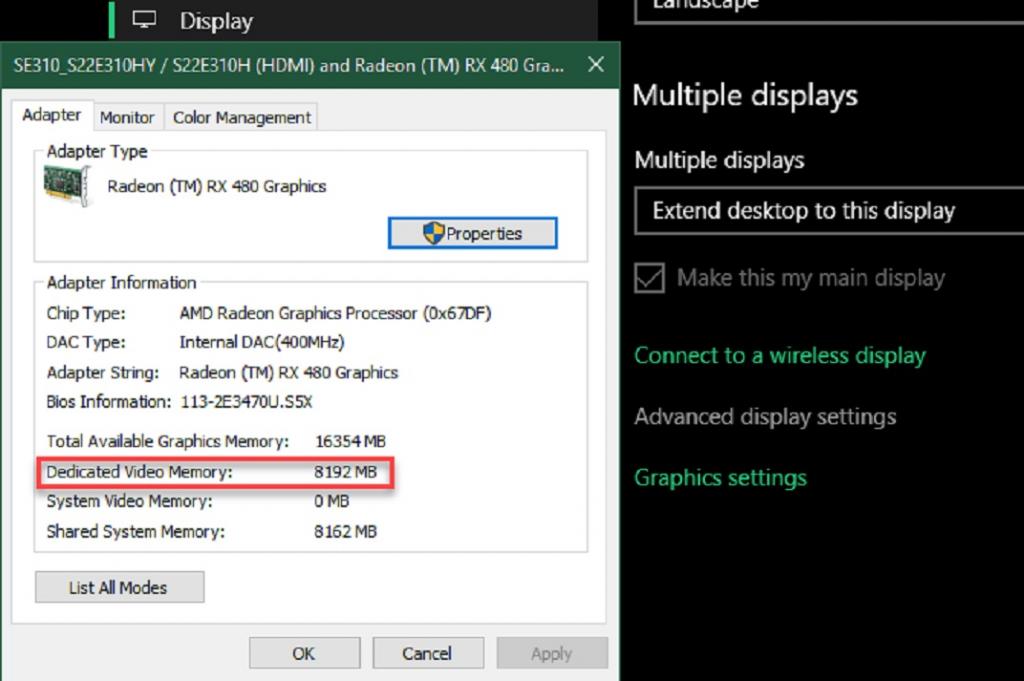
افزایش vram در ویندوز 10
چگونه میزان VRAM را افزایش دهید؟
بهترین روش برای افزایش میزان حافظه ویدئویی، خریداری یک کارت گرافیکی است. اگر از پردازنده گرافیکی موجود بر روی مادربرد سیستم خود استفاده کرده و از عملکرد ضعیف آن ناراضی هستید، ارتقای آن به یک کارت گرافیکی اختصاصی (حتی کارتهای گرافیک نه چندان حرفه ای) می تواند بهره وری گرافیکی سیستم شما را به میزان زیادی بهبود بخشد.
با این وجود اگر این گزینه برای شما امکان پذیر نیست (مانند لپ تاپ ها) می توانید به یکی از دو روش زیر میزان VRAM سیستم خود را افزایش دهید.
افزایش VRAM در BIOS
اولین روش تنظیم میزان اختصاص VRAM در قسمت BIOS سیستم است. وارد BIOS سیستم شده و به دنبال گزینه ای در منوی Advanced Features تحت عنوان Advanced Chipset Features یا چیزی مشابه آن بگردید. در این قسمت، به دنبال یک دسته بندی ثانویه با نام چیزی مشابه Graphics Settings یا Video Settings یا VGA Share Memory Size بگردید.
این قسمت باید شامل گزینه ای برای تنظیم میزان حافظه ای که می خواهید به GPU اختصاص دهید می باشد. میزان پیش فرض آن معمولاً 128MB است. اگر فضای حافظه اضافی در اختیار دارید، سعی کنید میزان آن را به 256MB یا 512MB افزایش دهید.
تمامی پردازنده ها یا BIOS ها دارای این گزینه نمی باشند. اگر امکان تغییر آن وجود نداشت، ممکن است ترفند دیگری برای کمک به شما وجود داشته باشد.
حتما بخوانید: حل مشکل کار نکردن کلیدهای ترکیبی و میانبر
شبیه سازی افزایش VRAM
چون بسیاری از سیستم هایی که پردازنده گرافیک جداگانه به صورت کارت ندارند، به صورت خودکار تنظیم شده اند که مقدار حافظه مورد نیاز خود را از RAM سیستم بردارند، جزئیات گزارش شده در پنجره Adapter Properties واقعاً مهم نمی باشد. در واقع، برای سیستم های فاقد کارت گرافیک مجزا، مقدار Dedicated Video Memory کاملاً ساختگی است. سیستم گزارش می دهد که این مقادیر ساختگی صرفاً برای این است که بعضی بازیها که میزان VRAM سیستم شما را بررسی می کنند، فریب خورده و اجرا شوند.
بنابراین شما می توانید مقدار Registry را برای تغییر میزان VRAM که سیستم به بازیها گزارش می دهد، تغییر دهید. این کار معمولاً میزان VRAM را افزایش نداده و تنها یک مقدار ساختگی است. اگر بازی مورد نظر شما به دلیل نداشتن VRAM کافی اجرا نمی شد، این ترفند می تواند مشکل آن را برطرف نماید.
پنجره Registry Editor را با تایپ کردن عبارت regedit در منوی Start باز کنید. به خاطر داشته باشید که ممکن است در این قسمت به سیستم عامل خود آسیب وارد کنید بنابراین در انجام تغییرات هوشیار باشید.
به سراغ قسمت زیر بروید:
- HKEY_LOCAL_MACHINE\Software\Intel
- بر روی پوشه Intel در نوار سمت چپ صفحه کلیک راست کرده و گزینه New > Key را انتخاب کنید. این کلید را GMM نامگذاری کنید. پس از این کار، پوشه جدید GMM را در سمت چپ انتخاب کرده و در قسمت راست صفحه آن، کلیک راست نمایید.
- مقدار New > DWORD (32-bit) را انتخاب کنید. آن را DedicatedSegmentSize نامگذاری کرده و حتماً گزینه Decimal را برای آن انتخاب نمایید. بر حسب مگابایت، مقدار حداقل این گزینه برابر 0 (غیرفعال کردن ورودی) و حداکثر آن 512 می باشد. این مقدار را مشخص کرده و سیستم را راه اندازه مجدد نمایید تا ببینید آیا مشکل شما برطرف شده است یا خیر.
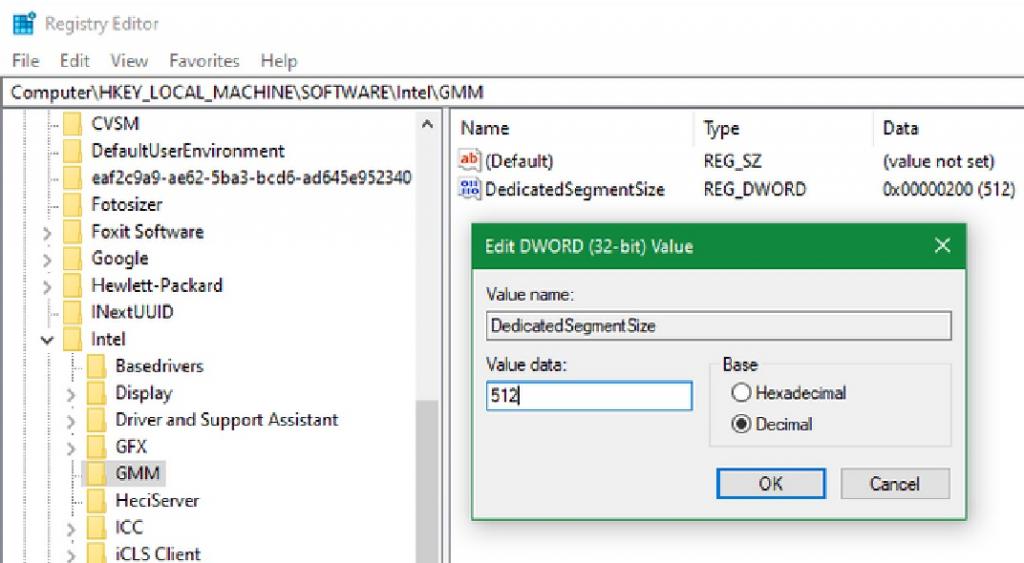
این روشها تضمینی برای کارآیی ندارند اما امتحان کردن آنها خالی از فایده نمی باشد. اگر مقدار حافظه سیستم شما کم بوده و در اجرای بازیها با سیستم های فاقد کارت گرافیک مجزا مشکل دارید، سعی کنید کمی به مقدار حافظه گرافیکی سیستم خود بیفزایید. مانند بسیاری از امور، تقریباً ارتقای تجهیزات سخت افزاری در لپ تاپ ها غیرممکن است.
چه اموری نیازمند حافظه ویدئویی می باشند؟
باید اشاره کنیم که کدام جنبه های بازی ها و نرم افزارهای گرافیکی بیشتر از VRAM استفاده می کنند.
یک معیار مهم در مصرف VRAM، دقت تصویر صفحه نمایش شماست. حافظه ویدئویی بافر چهارچوب تصویر شما را قبل و در طول زمانی که GPU شما آن را نمایش می دهد، ذخیره می کند. صفحه نمایش های بهتر (مانند 4K gaming) از VRAM بیشتری استفاده می کنند زیرا تصاویری با دقت بیشتر دارای پیکسل های نمایشی بیشتری هستند.
بجز صفحه نمایش، طرح ها و بافت در یک بازی نیز به میزان زیادی بر مقدار VRAM مورد نیاز شما تاثیرگذار خواهد گذاشت. بسیاری از بازی های مدرن کامپیوتری به شما اجازه می دهند تنظیمات گرافیکی یا کیفیت بصری را بالا ببرید.
حتما بخوانید: 10 ترفند رجیستری ویندوز برای بهینه سازی
چندین سال قبل شما قادر بودید یک بازی با تنظیمات گرافیکی پایین یا متوسط را با یک کارت گرافیک ارزان قیمت انجام دهید (یا حتی بدون داشتن کارت گرافیک مجزا). اما حالت گرافیکی بالا یا فوق العاده که باعث جلوه بهتری به بازی ها می بخشد، بدون شک نیازمند حافظه گرافیکی بیشتری خواهد بود.
ویژگی های زیباسازی مانند anti-aliasing (هموارسازی لبه های اشیاء) نیز VRAM بیشتری به دلیل ایجاد پیکسل های بیشتر مصرف می نماید. اگر به صورت همزمان بر روی دو صفحه نمایش بازی می کنید، این کار را تشدید خواهد کرد.
بازی های خاص ممکن است نیازمند مقدار متفاوتی VRAM باشند. یک بازی مانند Overwatch نیاز چندانی به گرافیک بالا ندارد، اما یک بازی با نورپردازی پیشرفته و بافت و طراحی با جزئیات بیشتر مانند Shadow of the Tomb Raider نیازمند منابع گرافیکی بیشتری است.

یک کارت گرافیکی رایگان با تنها 2GB حافظه VRAM (یا گرافیکی داخلی سیستم) برای بازی کردن بازی های تیراندازی کامپیوتری کافی می باشد. بازی های قدیمی حتی با حافظه گرافیکی کمتر از این میزان نیز قابل اجرا بودند.
حتی اگر شما به بازی علاقه ای ندارید، بعضی نرم افزارهای مشهور نیازمند مقدار قابل توجهی VRAM می باشند. نرم افزارهای طراحی سه بعدی مانند AutoCAD، نرم افزارهای ویرایش گرافیکی حرفه ای مانند Photoshop یا ویرایش ویدئوهای با کیفیت بالا همگی در صورت نداشتن حافظه VRAM کافی دچار مشکل خواهند شد.
شما به چقدر حافظه VRAM نیاز دارید؟
مشخص است که نمی توان یک مقدار دقیق برای نیاز به حافظه VRAM مشخص کرد. با این وجود، می توانیم یک سری دستورالعمل های پایه درباره میزان نیاز شما به حافظه VRAM در کارت های گرافیکی ارائه دهیم.
- 1 تا 2 گیگابایت VRAM: این کارتهای گرافیکی معمولاً کمتر از 100 دلار قیمت دارند. آنها عملکرد بهتری نسبت به گرافیک های داخلی سیستم ها داشته اما نمی توانند بسیاری از بازی های مدرن رایانه ای را با تنظیمات بالاتر از حد متوسط اجرا نمایند. تنها اگر می خواهید بازی های کامپیوتری قدیمی تر را که بر روی گرافیک های داخلی سیستم اجرا نمی شوند، این کارت ها را خریداری کنید. این کارت ها همچنین برای ویرایش فیلم و کارهای سه بعدی توصیه نمی شوند.
- 3 تا 6 گیگابایت VRAM: این کارتها متوسط برای بازی های متوسط یا ویرایش ویدئویی معمولی مناسب هستند. شما نمی توانید از تنظیمات گرافیکی فوق العاده در بازی ها استفاده نمایید. اما می توانید بازی های مدرن با دقت تصویر 1080p را با مشکلات کم اجرا نمایید. اگر محدودیت مالی دارید، یک کارت گرافیک 4GB خریداری کنید، اما بدون شک در صورت خرید یک کارت 6GB توان گرافیکی بالاتری خواهید داشت.
- 8GB حافظه VRAM یا بیشتر: این کارتهای باکیفیت با این میزان حافظه RAM برای افرادی که حرفه ای بازی می کنند، مناسب هستند. اگر می خواهید جدیدترین بازی ها را با کیفیت 4K اجرا کنید، بدون شک به یک کارت گرافیکی با VRAM بالا نیاز خواهید داشت.
شما باید این مطالب را که به صورت کلی بیان شده اند، با دقت بیشتری بررسی کنید. تولید کنندگان کارت های گرافیکی معمولاً مقدار مناسب حافظه VRAM را برای یک کارت گرافیکی بسته به قدرت GPU آن در نظر می گیرند.
در نتیجه، یک کارت گرافیکی ارزان قیمت 75 دلاری مقدار حافظه VRAM کمی داشته در حالی که یک کارت گرافیک 500 دلاری حافظه بیشتری خواهد داشت. اگر یک GPU ضعیف قدرت لازم برای پردازش و نمایش تصاویر ویدئویی 8GB حافظه VRAM را نداشته باشد، داشتن این میزان VRAM به نوعی هدر دادن پول خواهد بود.
همواره نباید نگران داشتن حداکثر میزان VRAM باشید. شما برای اجرای بازی های دو بعدی بدون شک نیازی به یک کارت گرافیک 800 دلاری با 128GB حافظه VRAM نخواهید داشت. در واقع وقتی شما چندین گزینه VRAM برای انتخاب دارید، تنها لازم است به میزان حافظه VRAM که بدست می آورید، توجه کنید.

حتما بخوانید: آموزش کامل کار کردن با اکشن سنتر (action center)
نگرانی های مرسوم در خصوص حافظه ویدئویی
به خاطر داشته باشید که همانند حافظه RAM سیستم، حافظه VRAM بیشتر الزاماً به معنی عملکرد بهتر نمی باشد. اگر شما 4GB حافظه VRAM داشته و بازی مورد نظر شما تنها از 2GB حافظه VRAM شما استفاده می کند، ارتقای کارت گرافیکی شما به 8GB حافظه VRAM هیچ فایده ای به حال شما نخواهد داشت.
نداشتن حافظه VRAM کافی مشکل اساسی محسوب می شود. اگر حافظه VRAM پر شود، سیستم باید به حافظه RAM سیستم اتکا نموده و عملکرد و بهره وری سیستم شما دچار مشکل خواهد شد. شما نرخ فریم و وضوح جرئیات تصویر کمتری خواهید داشت. در موارد حاد، بازی ممکن است به شدت کند شده و دیگر قابل اجرا نباشد (هر چیزی کمتر از 30 FPS).
به خاطر داشته باشید که VRAM تنها یکی از عوامل موثر در عملکرد می باشد. اگر شما پردازنده قدرتمندی نداشته باشید، پردازش تصاویر ویدئویی HD بسیار طولانی خواهد شد. کمبود میزان RAM سیستم، باعث می شود نتوانید چندین برنامه را به صورت همزمان اجرا کنید و استفاده از یک هارد دیسک مکانیکی نیز به سرعت عملکرد سیستم شما را محدود خواهد کرد. بعضی کارتهای گرافیکی ارزان قمیت از حافظه DDR3 VRAM استفاده می کنند که از تکنولوژی DDR5 کندتر است.
بهترین روش برای یافتن اینکه کدام کارت گرافیکی با چه میزان حافظه ویدئویی برای شما مناسب می باشد، مشورت کردن با یک فرد متخصص است. از وی درباره آخرین نسخه کارتهای گرافیکی مشورت گرفته و یا به سراغ انجمن های گفتگویی مانند Reddit یا Tom's Hardware بروید تا ببینید آیا کارت گرافیکی انتخابی برای نیاز شما مناسب است یا خیر.
در خصوص گرافیک های داخلی سیستم چه تفاوت هایی وجود دارد؟
آنچه تاکنون بیان کردیم مربوط به داشتن یک کارت گرافیک مستقل بر روی سیستم کامپیوتر بود. بسیاری از افرادی که خودشان سیستم رایانه خود را سرهم بندی کرده اند یا یک سیستم آماده برای بازی خریداری کرده اند، داشتن یک کارت گرافیک مستقل را مدنظر قرار داده اند. بعضی لپ تاپ های حرفه ای نیز دارای کارت گرافیک مستقل می یاشند.
اما لپ تاپ های معمولی اکثراً دارای کارت گرافیک مستقل نبوده و از گرافیک داخلی استفاده می کنند.
حتما بخوانید: ترفند های افزایش طول عمر باتری لپ تاپ
گرافیک داخلی یعنی پردازنده GPU سیستم شما بر روی مادربرد و در کنار CPU قرار داشته و از RAM سیستم شما به جای داشتن حافظه VRAM اختصاص یافته، برای امور گرافیکی استفاده می کند. این سیستم ها معمولاً ارزان قیمت تر بوده و اجازه می دهد لپ تاپ ها امور پایه گرافیکی را بدون نیاز به یک کارت گرافیک مستقل به انجام برسانند. اما این گرافیک های داخلی برای انجام بازی های کامپیوتری و کارهای گرافیکی سنگین در بعضی نرم افزارها مناسب نیستند.
اینکه گرافیک داخلی شما تا چه حد قدرتمند است، بستگی به پردازنده سیستم شما دارد. پردازنده های جدید Intel با امکاناتی مانند Intel Iris Plus Graphics نسبت به پردازنده های ارزان قیمت و قدیمی عملکرد بهتری دارند اما کماکان نسبت به کارت های گرافیکی مستقل ضعیف تر هستند.
تا زمانی که سیستم شما چندان قدیمی نشده است، شما مشکلی در زمینه مشاهده فیلم ها، اجرای بازی هایی با تنظیمات گرافیکی پایین و کار با برنامه های ویرایش پایه تصویر و فیلم علی رغم داشتن گرافیک داخلی نخواهید داشت. با این وجود اجرای بازهای حرفه ای تر با وجود این گرافیک های داخلی تقریباً غیر ممکن است.
سخن آخر
اکنون می دانید حافظه ویدئویی چیست، به چه مقدار از آن نیاز دارید و چگونه می توانید مقدار VRAM را افزایش دهید. در پایان، به خاطر داشته باشید حافظه ویدئویی تنها یکی از جنبه های موثر در عملکرد سیستم شما می باشد. یک پردازنده GPU ضعیف، حتی با وجود مقدار زیاد حافظه VRAM عملکرد مناسبی نخواهد داشت. بنابراین اگر بدنبال بهبود عملکرد گرافیکی و اجرای بهتر بازی های کامپیوتری هستید، احتمالاً ابتدا باید به سراغ ارتقای کارت گرافیک، پردازنده و یا حافظه RAM سیستم تان بروید.
اگر این مطلب برای شما مفید بود میتوانید با دوستانتون در شبکه های اجتماعی به اشتراک بگذارید. همچنین هر سوال یا پیشنهادی داشتید میتوانید در قسمت نظرات با ما در ارتباط باشید.
مطالب مرتبط:
آموزش رفع مشکل "This PC Can't Run Windows 11" در ویندوز 10
چگونه فایل زیپ (rar) را در ویندوز 10 باز کنیم؟
4 روش ریست کردن و بازیابی پسورد ویندوز 7، ساده و آسان و کاربردی


دیدگاه ها